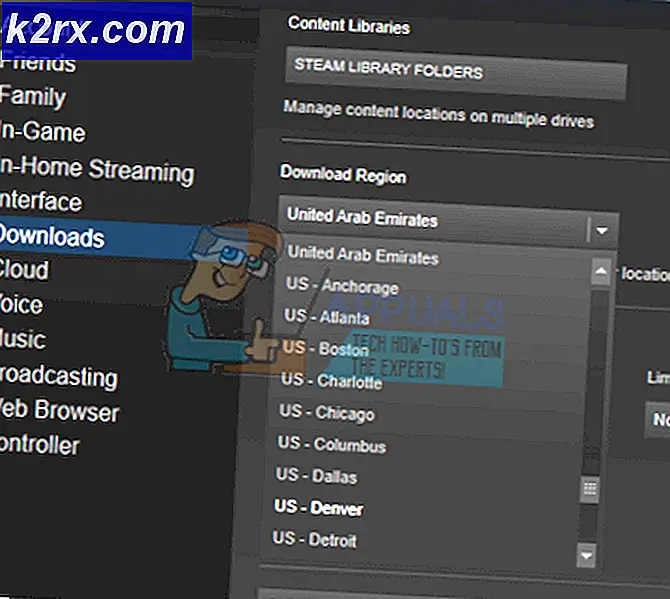Hoe de ‘Langlopende scriptfout’ in IE 11 te herstellen
De ‘Reageert niet vanwege een langlopend script’ Er verschijnt een foutmelding wanneer de gebruiker probeert naar beneden te scrollen op een website met Internet Explorer 11. Voor de meeste getroffen gebruikers is het probleem af en toe en treedt het alleen op bij verschillende webadressen.
Wat veroorzaakt de ‘reageert niet vanwege een langlopend script ’fout?
Methode 1: de Windows-probleemoplosser voor internet uitvoeren
Als het ‘Reageert niet vanwege een langlopend script’ fout wordt veroorzaakt door een genetische storing, zou u deze eenvoudig moeten kunnen verhelpen door simpelweg de Windows-probleemoplosser voor internet uit te voeren. Dit hulpprogramma detecteert automatisch problemen met uw Internet Explorer-versie en herstelt deze automatisch als het probleem al door Microsoft is gedocumenteerd.
Hier is een korte handleiding voor het uitvoeren van de Windows-probleemoplosser voor internet om het ‘Reageert niet vanwege een langlopend script’ fout:
- Bezoek deze link (hier) om de probleemoplosser voor internet van Windows te downloaden.
- Dubbelklik op het .diagcab bestand om de probleemoplosser voor internet te openen.
- Begin bij het eerste scherm door op Geavanceerd te klikken en vink vervolgens het bijbehorende vakje aan Voer reparaties automatisch uit.
- Nadat u dit heeft gedaan, klikt u op De volgende om naar het volgende menu te gaan.
- Wacht tot de scan is voltooid en de fixes zijn afgedwongen. In sommige gevallen moet u mogelijk op Deze correctie toepassen klikken om de procedure te voltooien.
- Start uw computer opnieuw op en kijk of het probleem nu is opgelost.
Als hetzelfde probleem zich nog steeds voordoet, gaat u naar de volgende methode hieronder.
Methode 2: Script Debugging uitschakelen
De meerderheid van de getroffen gebruikers die worstelden met de ‘reageert niet vanwege een langlopend script ’fout hebben gemeld dat ze het probleem konden oplossen door een paar aanpassingen uit te voeren in het menu Internetopties.
Het blijkt dat het probleem volledig kan worden vermeden door de geavanceerde instellingen van Internet Explorer te openen en scriptfoutopsporing uit te schakelen, terwijl u ervoor zorgt dat de browser geen meldingen over elke scriptfout weergeeft.
Deze bewerking is succesvol gebleken op Windows 7, Windows 8.1 en Windows 10.
Hier is een korte handleiding voor het gebruik van het menu Geavanceerde instellingen om foutopsporing in scripts uit te schakelen en te voorkomen dat de browser meldingen over scriptfouten weergeeft:
- Open Internet Explorer 11 en klik op het tandwielpictogram (rechtsboven in het scherm).
- Klik in het nieuw verschenen instellingenmenu op internet Opties.
- Als je eenmaal binnen bent internet Opties menu, selecteer het Geavanceerd tab uit het horizontale menu bovenaan.
- Ga eerst naar het Instellingen sectie en scrol omlaag naar Browsen. Vink vervolgens het vakje aan dat is gekoppeld aan Schakel foutopsporing in scripts uit (Internet Explorer).Kijk vervolgens naar beneden en schakel het selectievakje uit dat is gekoppeld aan Geef een melding weer over elke scriptfout.
- Klik op Van toepassing zijn sla de wijzigingen op en start uw Internet Explorer 11-browser opnieuw.
- Herhaal de handeling die eerder het probleem veroorzaakte en kijk of het probleem nu is opgelost.
Als hetzelfde probleem zich nog steeds voordoet of als u op zoek bent naar een andere aanpak, gaat u naar de volgende mogelijke oplossing hieronder.
Methode 3: beveiligingssuite van derden verwijderen
Aangezien het is gemeld door verschillende betrokken gebruikers, kan dit probleem heel goed worden veroorzaakt door een overbezorgde antivirussuite die ervoor kan zorgen dat Internet Explorer 11 bepaalde scripts. McAfee Security en BitDefender worden doorgaans gerapporteerd omdat ze dit gedrag veroorzaken.
Als u de ‘Reageert niet vanwege een langlopend script’ fout en u vermoedt dat uw antivirus van derden dit gedrag veroorzaakt, kunt u dit verhelpen door de realtime beveiligingen uit te schakelen of door de beveiligingssuite van derden helemaal te verwijderen.
Als u op zoek bent naar de lichte benadering, kijk dan eerst of het probleem wordt opgelost door realtime bescherming uit te schakelen. U kunt dit doen vanuit het taakbalkmenu bij de overgrote meerderheid van AV-suites. De exacte stappen zijn echter afhankelijk van het beveiligingsprogramma dat u gebruikt.
Als dit niet werkt, en u nog steeds hetzelfde tegenkomt ‘Reageert niet vanwege een langlopend script’ fout, moet u de volledige beveiligingssuite verwijderen om te bevestigen dat het probleem niet wordt veroorzaakt door de suite van derden.
Volg hiervoor dit artikel (hier). Het zal u ook laten zien hoe u zich kunt ontdoen van elk overgebleven bestand dat nog steeds hetzelfde gedrag kan veroorzaken.